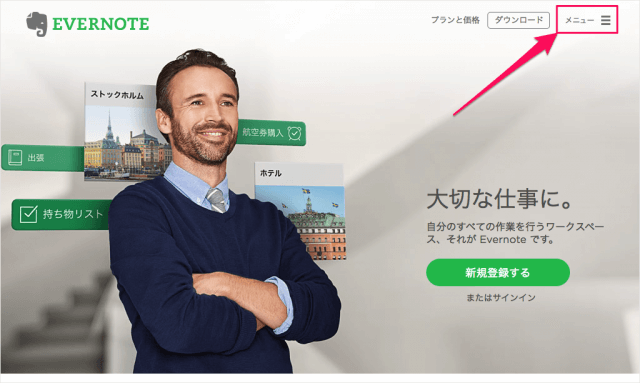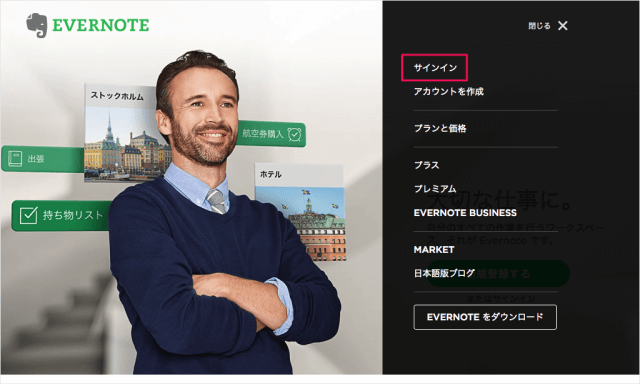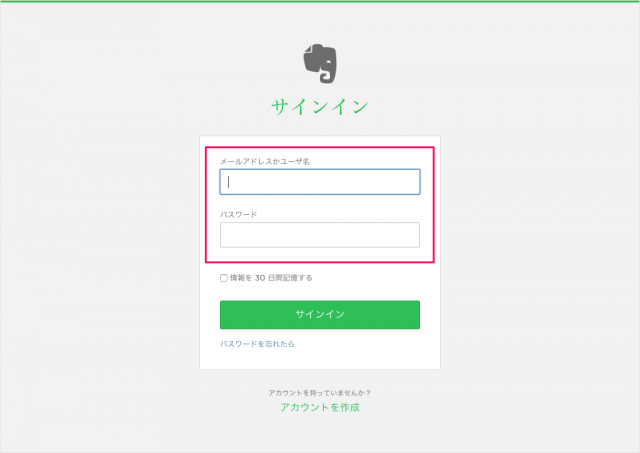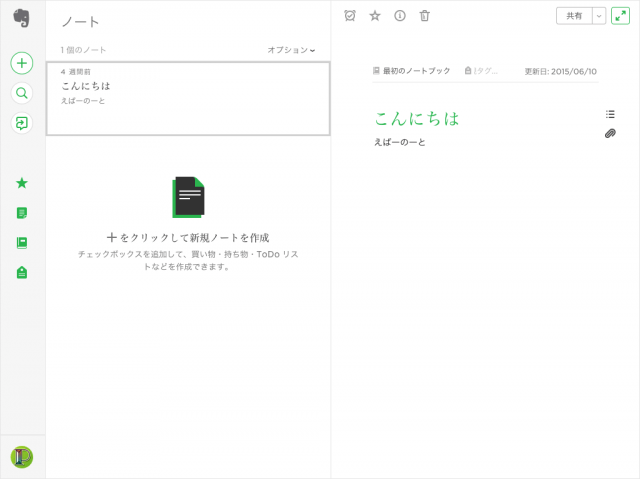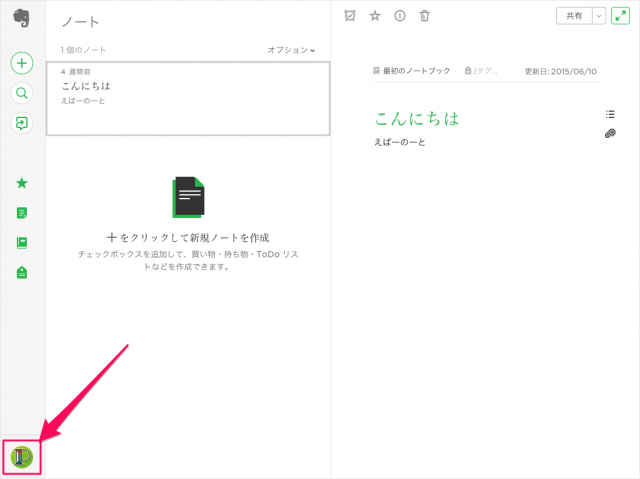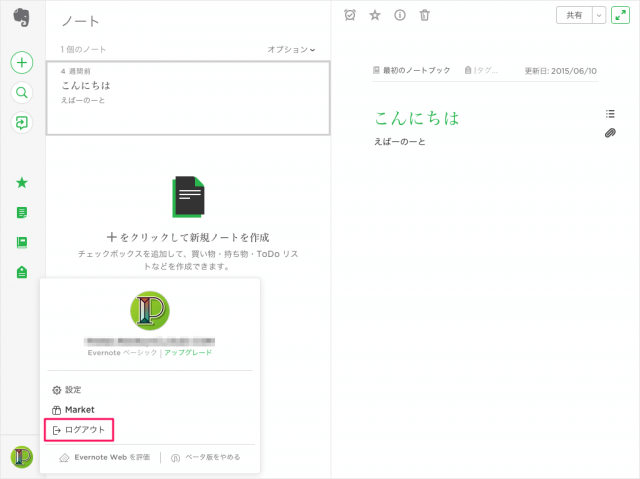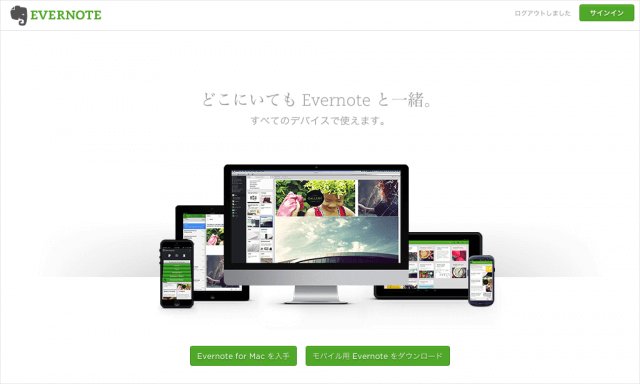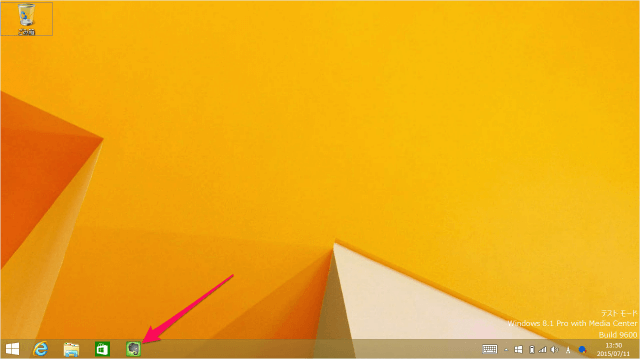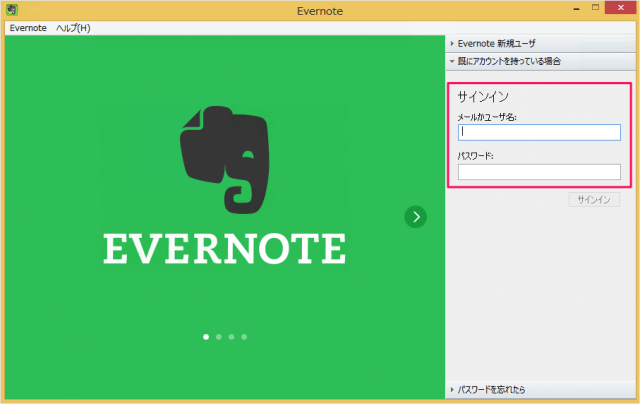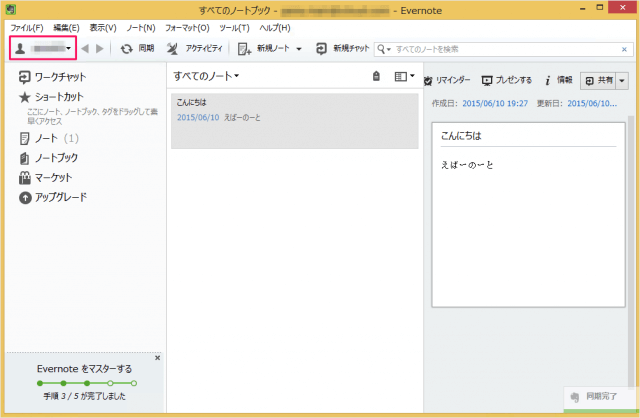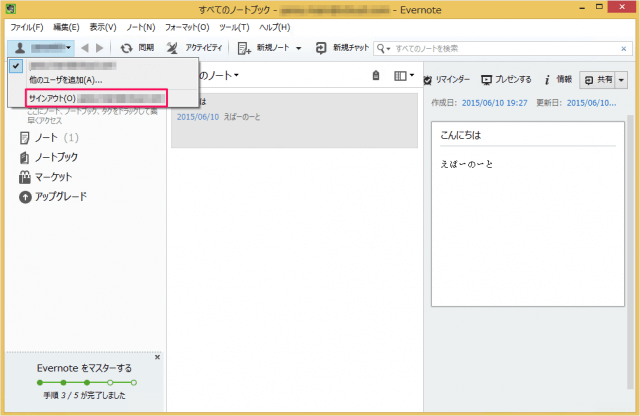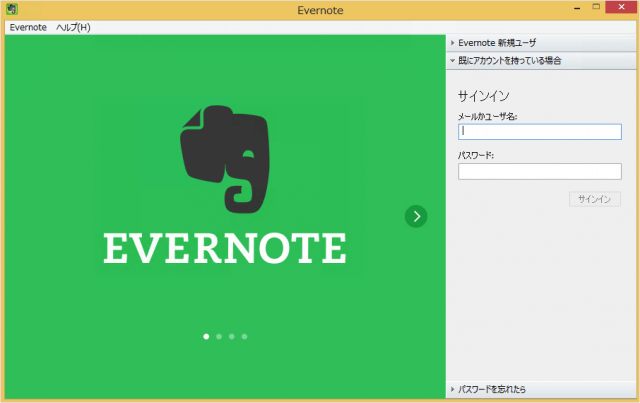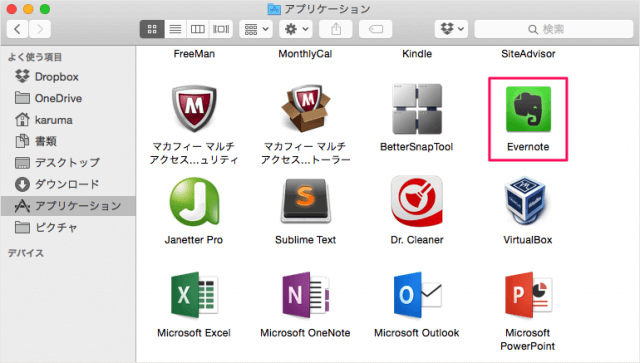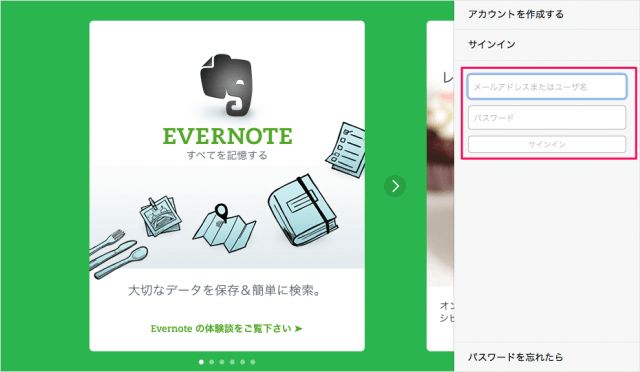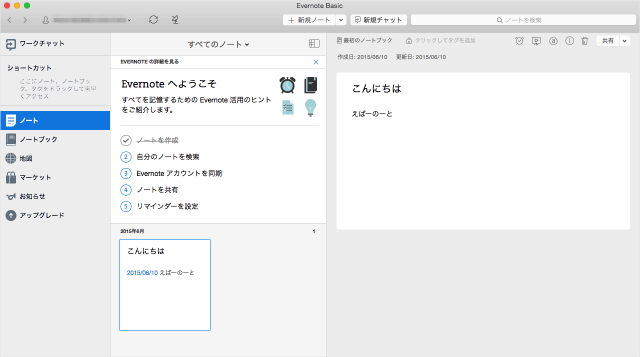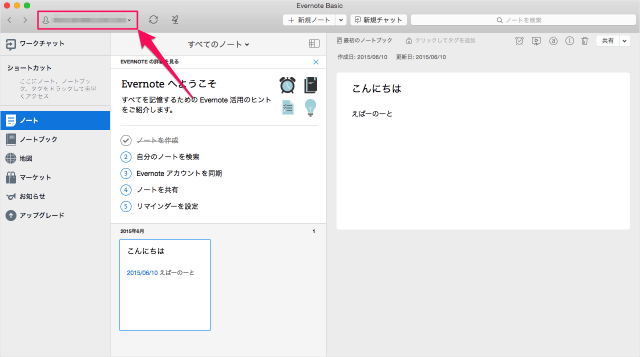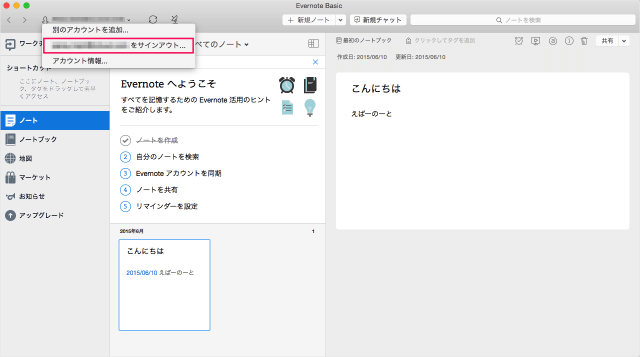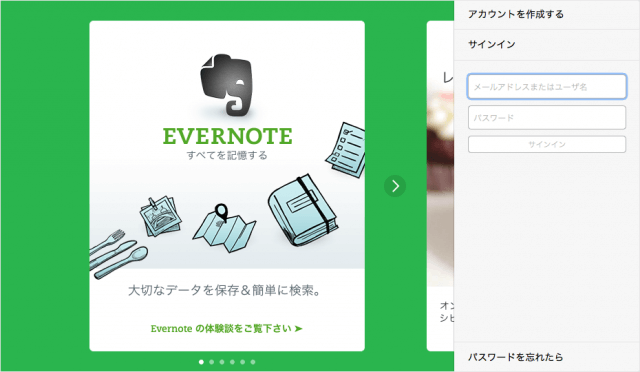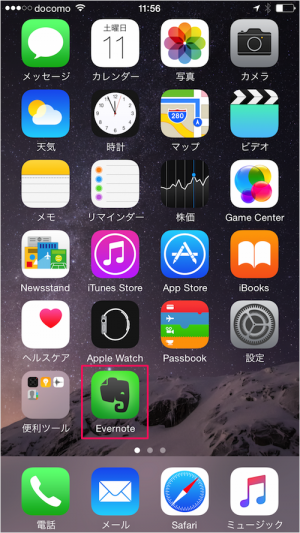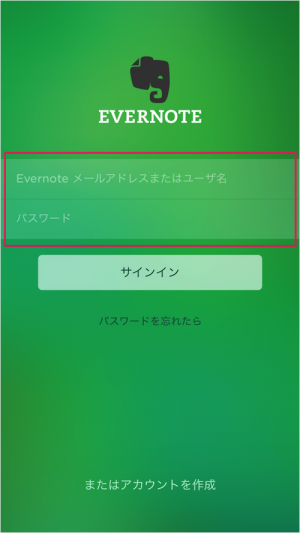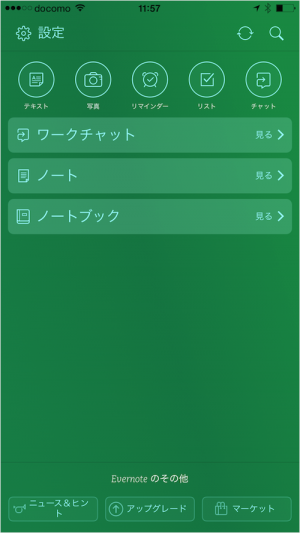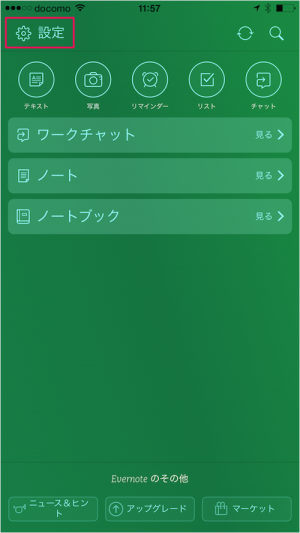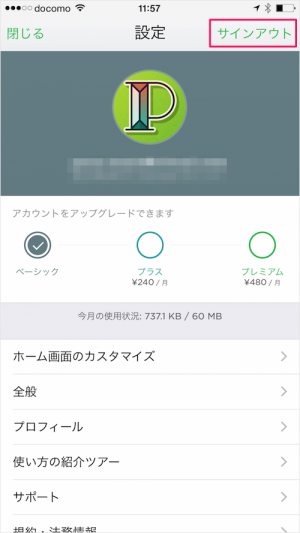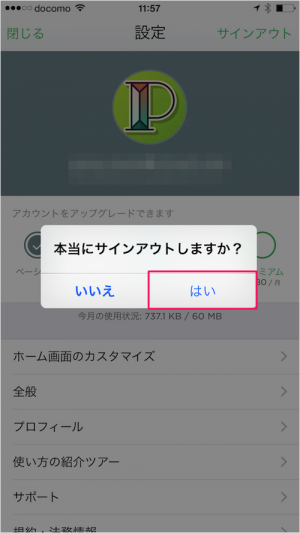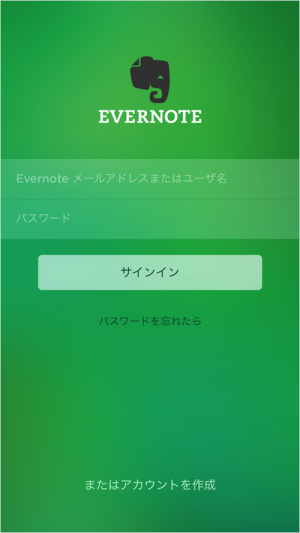ブラウザー
まずはブラウザーを使って、Evernote にサインイン・サインアウトする方法をみていきます。
サインイン
Evernote へアクセスします。
画面の右上にある「メニュー」をクリックすると メニューが表示されるので、その中から「サインイン」をクリックします。 サインイン画面です。「メールアドレスかユーザー名」「パスワード」を入力し、サインインしましょう。 サインインに成功するとノートが表示されます。
サインアウト
画面の左下にあるアイコンをクリックすると ポップアップが表示されるので、その中から「ログアウト」をクリックします。 これでログアウト完了です。
Windows
Windowsアプリ「Evernote」にサインイン・サインアウトする方法をみていきます。 インストール(初期設定)と概要も合わせてご覧ください。
Windows版「Evernote」のインストールと概要
サインイン
Evernote を起動します。 「メールかユーザー名」と「パスワード」を入力し、サインインしましょう。 サインインに成功するとノートが表示されます。
サインアウト
左上のアイコンをクリックすると ポップアップが表維持されるので、「サインアウト」をクリックします。 サインアウトすると、サインイン画面に戻ります。
Mac
Macアプリ「Evernote」にサインイン・サインアウトする方法をみていきます。 初期設定と概要も合わせてご覧ください。
Macアプリ「Evernote」の初期設定と概要
サインイン
Finder の「アプリケーション」フォルダからアプリ「Evernote」を起動します。 「メールアドレスまたはユーザー名」「パスワード」を入力し、サインインしましょう。 サインインに成功するとノートが表示されます。
サインアウト
左上のアイコンをクリックすると このようなポップアップが表示されるので「○×をサインアウト」をクリックします。 サインアウトに成功すると……サインイン画面に戻ります。
iPhone/iPad
iPhone/iPadアプリ「Evernote」にサインイン・サインアウトする方法をみていきます。 初期設定と概要も合わせてご覧ください。
iPhone/iPadアプリ「Evernote」の初期設定と概要
サインイン
サインアウト
その他の Evernote の使い方や設定はこちらをご覧ください。
Evernote の使い方と設定